Comment résoudre le problème d'alarme silencieuse sur iPhone
Publié: 2023-02-09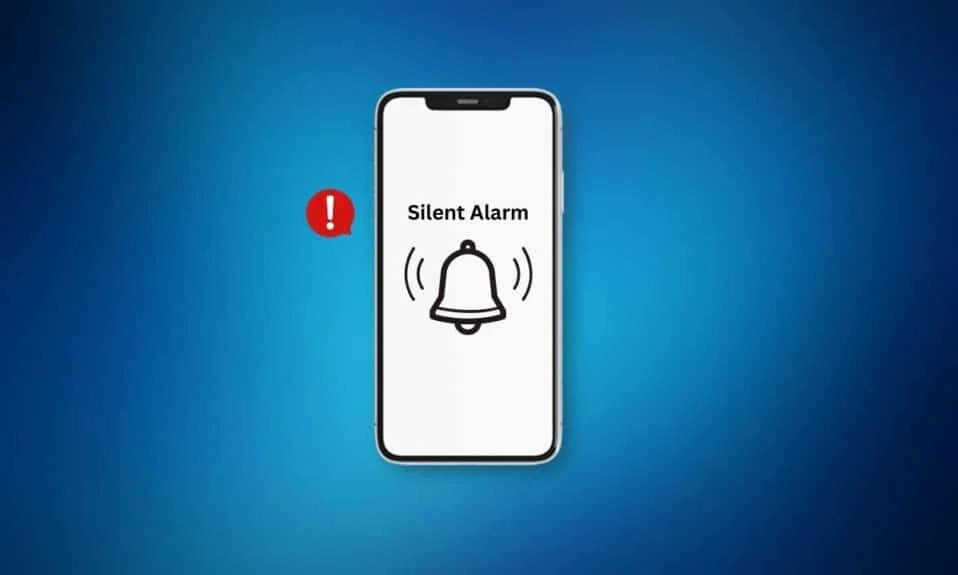
Certaines personnes aiment régler une alarme sur leurs appareils pour se rappeler les tâches qu'elles ont prévu de faire. Vous pouvez régler votre alarme sur l'iPhone en accédant à l'application Horloges. En plus de sélectionner l'heure, vous pouvez également choisir parmi plusieurs options sonores telles que l'apex, les carillons, le circuit, le hibou de nuit, la soie, le scintillement, le classique et plus encore pour votre alarme. Vous pouvez également répéter votre alarme et décider si vous souhaitez que l'alarme que vous avez définie soit répétée. Si votre alarme cesse de fonctionner, votre horaire quotidien peut être perturbé. Donc, si vous voulez savoir comment vous pouvez résoudre le problème d'alarme silencieuse sur iPhone ou si l'alarme iPhone ne se déclenche pas, lisez attentivement notre article jusqu'à la fin.
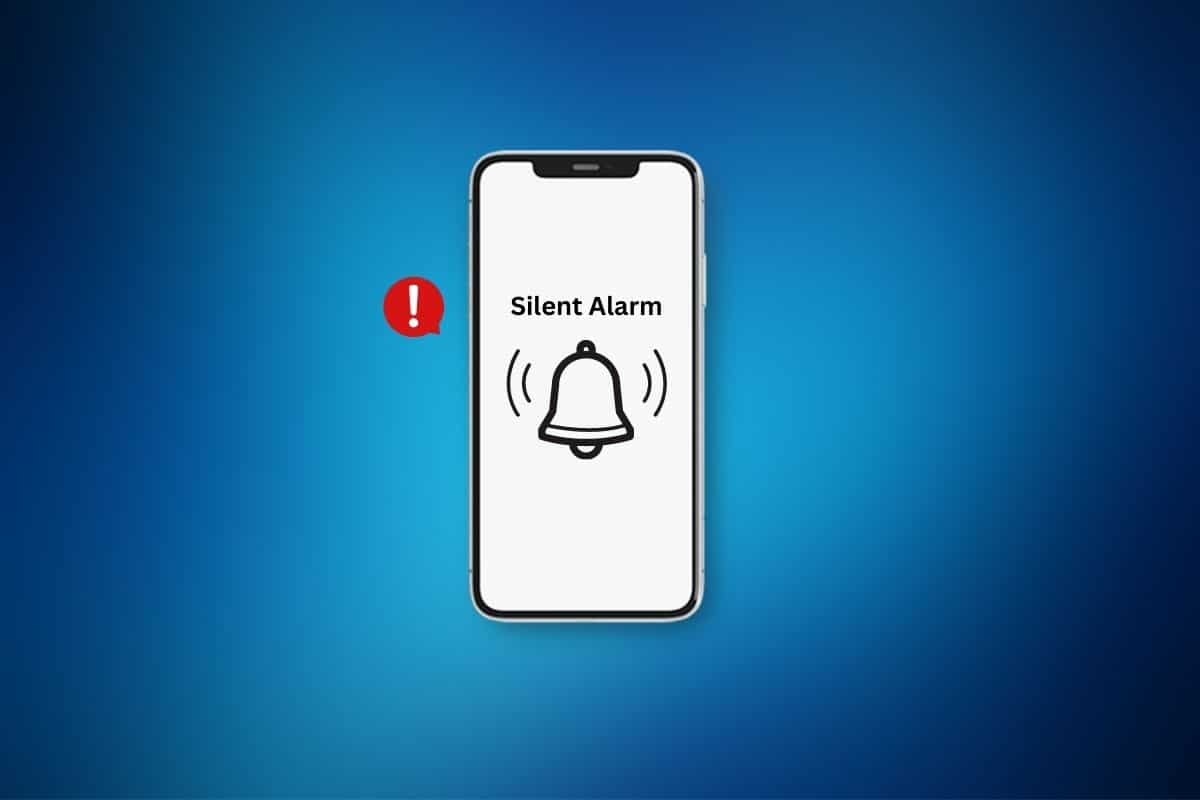
Contenu
- Comment résoudre le problème d'alarme silencieuse sur iPhone
- Méthode 1 : Redémarrez l'iPhone
- Méthode 2 : forcer le redémarrage de l'iPhone
- Méthode 3 : Modifier la tonalité d'alarme
- Méthode 4 : Modifier les paramètres audio de l'iPhone
- Méthode 5 : définir une piste musicale de haute qualité
- Méthode 6 : Activer la répétition sur plusieurs alarmes
- Méthode 7 : Mettre à jour iOS
- Méthode 8 : Désactiver Bluetooth
- Méthode 9 : Désactiver les fonctionnalités sensibles à l'attention
- Méthode 10 : désactiver la programmation du sommeil
- Méthode 11 : supprimer et ajouter de nouvelles alarmes
- Méthode 12 : réinitialiser tous les paramètres
- Méthode 13 : Réinitialisation d'usine de l'iPhone
Comment résoudre le problème d'alarme silencieuse sur iPhone
Il existe différentes méthodes à l'aide desquelles vous pouvez résoudre le problème d'alarme silencieuse de l'iPhone. Pour en savoir plus à leur sujet, continuez à lire et optez pour l'une des méthodes que nous proposons ci-dessous :
Méthode 1 : Redémarrez l'iPhone
Il y a des moments où votre alarme ne fonctionne pas correctement. Dans cette situation, essayez de redémarrer ou de redémarrer votre iPhone afin de pouvoir résoudre le problème d'alarme silencieuse de l'iPhone. En redémarrant votre appareil, votre iPhone sera rafraîchi des problèmes temporaires. Vous pouvez lire notre article sur Comment redémarrer l'iPhone X pour savoir comment redémarrer facilement l'iPhone.
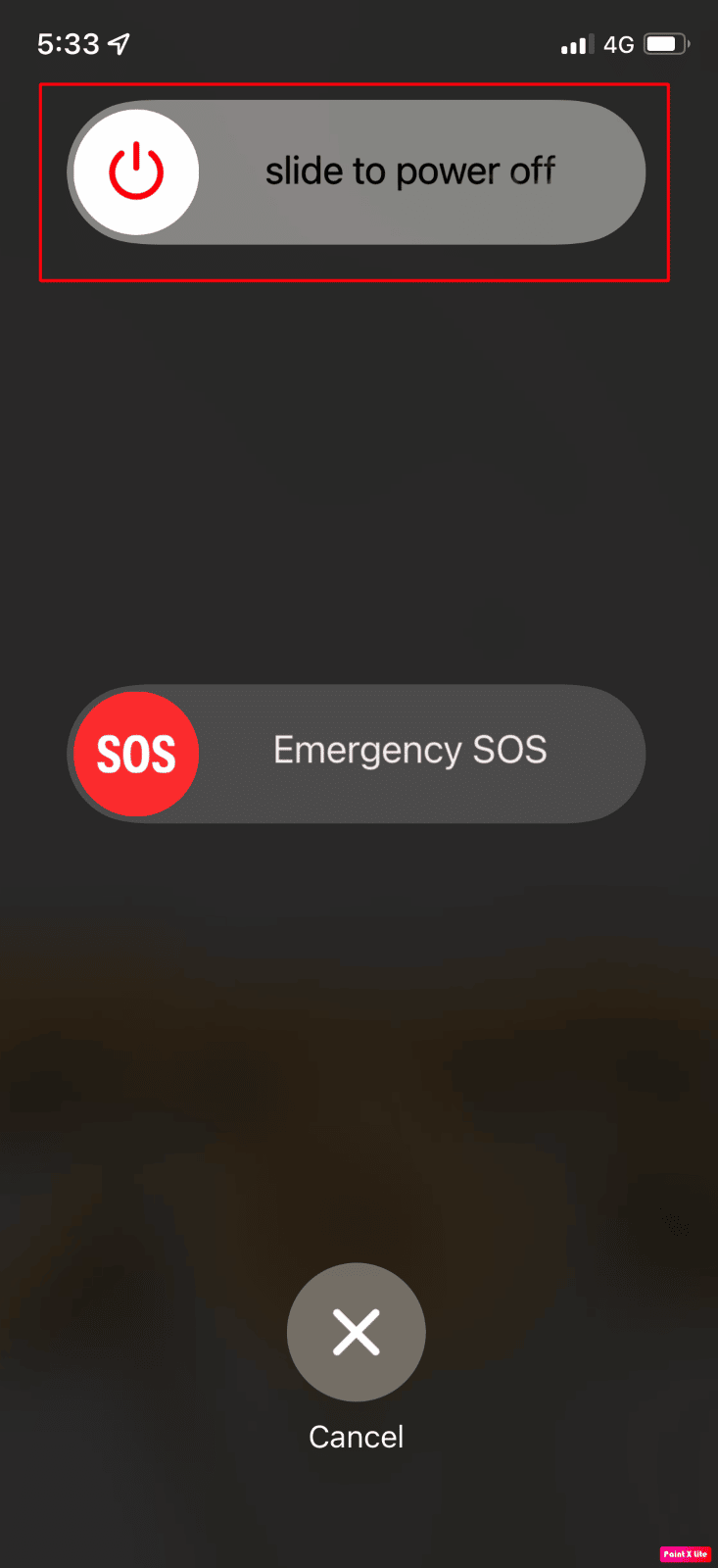
Méthode 2 : forcer le redémarrage de l'iPhone
Si vous rencontrez un problème d'alarme silencieuse, vous pouvez essayer de forcer le redémarrage de votre appareil. Le redémarrage de votre appareil peut résoudre le problème d'alarme silencieuse sur votre iPhone. Pour vous familiariser avec la façon dont vous pouvez forcer le redémarrage de votre appareil, vous pouvez lire notre guide sur Comment forcer le redémarrage de l'iPhone X.
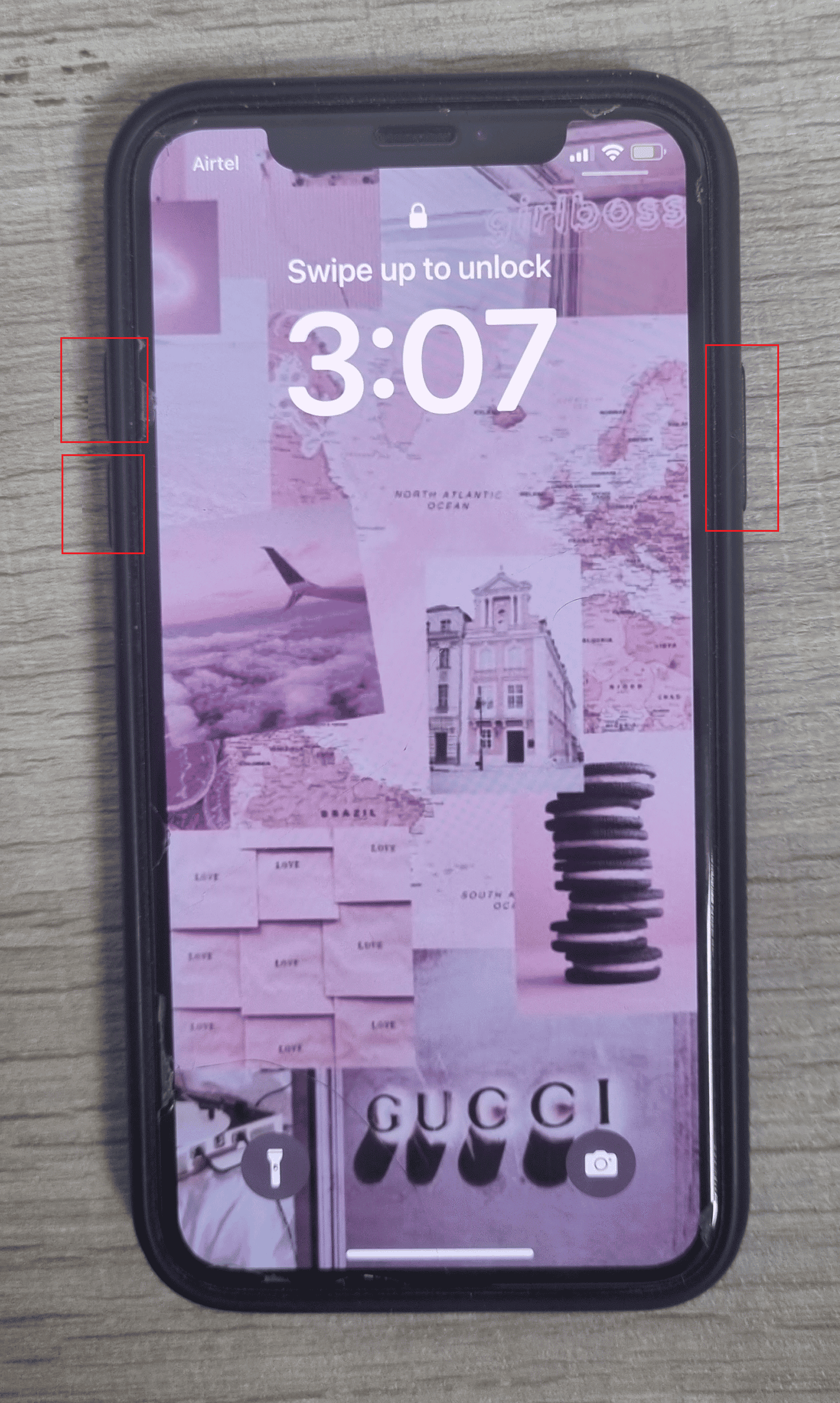
Méthode 3 : Modifier la tonalité d'alarme
Vous pouvez essayer de changer la tonalité d'alarme sur votre appareil pour résoudre le problème de l'alarme iPhone qui ne se déclenche pas. Pour changer votre tonalité d'alarme, lisez les étapes ci-dessous :
1. Lancez l'application Horloge et appuyez sur l'option Alarme .
2. Ensuite, appuyez sur l'option Modifier située dans le coin supérieur gauche de l'écran.
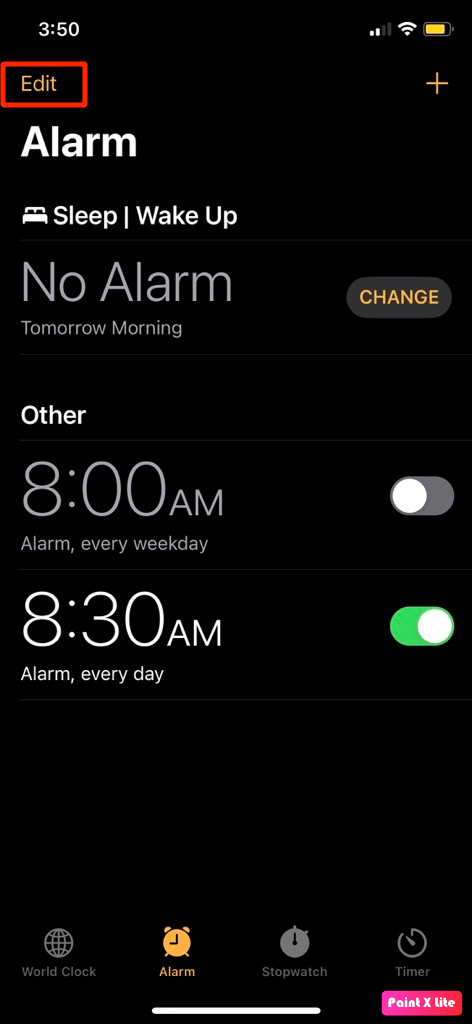
3. Appuyez sur l' alarme souhaitée qui crée le problème.
4. Après cela, appuyez sur l'option Son .
5. Dans la section SONNERIES , choisissez la sonnerie que vous souhaitez définir.
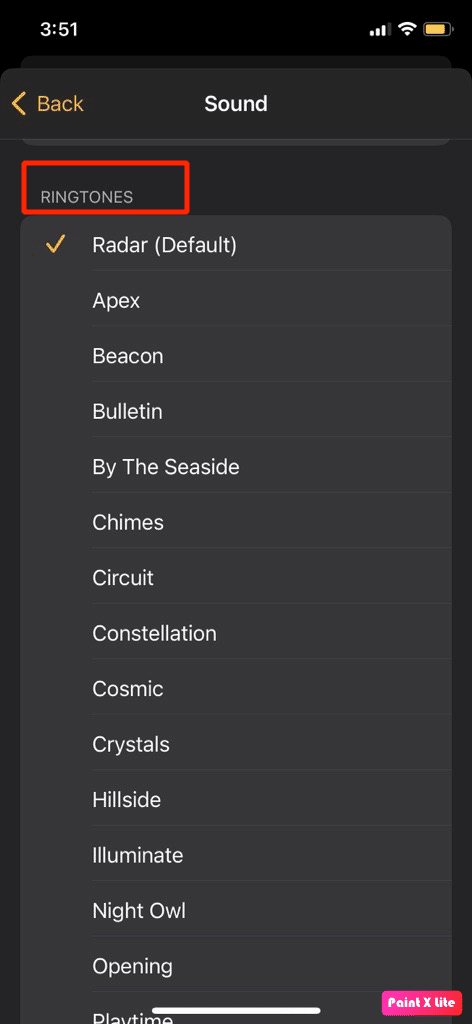
6. Ensuite, réglez le volume de l'alarme au maximum .
Remarque : Si vous rencontrez toujours le problème, définissez la tonalité de l'alarme sur aucune, puis forcez le redémarrage de votre iPhone. Après le redémarrage de votre iPhone, configurez une autre tonalité d'alarme.
Lisez aussi : 13 façons de régler le volume de l'iPhone trop bas
Méthode 4 : Modifier les paramètres audio de l'iPhone
Une autre raison pour laquelle vous pouvez faire face au problème d'alarme silencieuse est que les paramètres sonores de votre appareil ne sont pas correctement configurés ou s'il est silencieux. Dans de tels cas, vous pouvez modifier les paramètres de son de votre iPhone. Pour ce faire, suivez les étapes mentionnées ci-dessous :
1. Tout d'abord, accédez aux paramètres de l'iPhone.

2. Ensuite, appuyez sur l'option Sons et haptiques .
3. Réglez le curseur Sonnerie et alertes au maximum.
4. Ensuite, désactivez la bascule de l'option Modifier avec les boutons pour vous assurer que le volume de la sonnerie et de l'alarme ne change pas lorsque vous modifiez le volume du système avec les boutons.
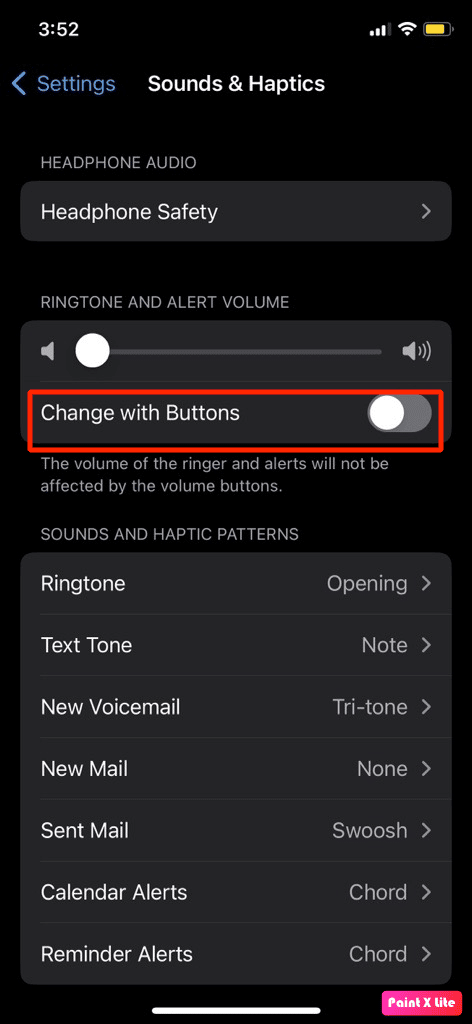
Méthode 5 : définir une piste musicale de haute qualité
Il s'agit d'une autre méthode que vous pouvez utiliser pour résoudre le problème auquel vous êtes confronté. Pour savoir comment exécuter cette méthode, lisez les étapes ci-dessous :
1. Accédez à l'application Paramètres sur votre iPhone.
2. Ensuite, appuyez sur Musique > Dolby Atmos > Désactivé .
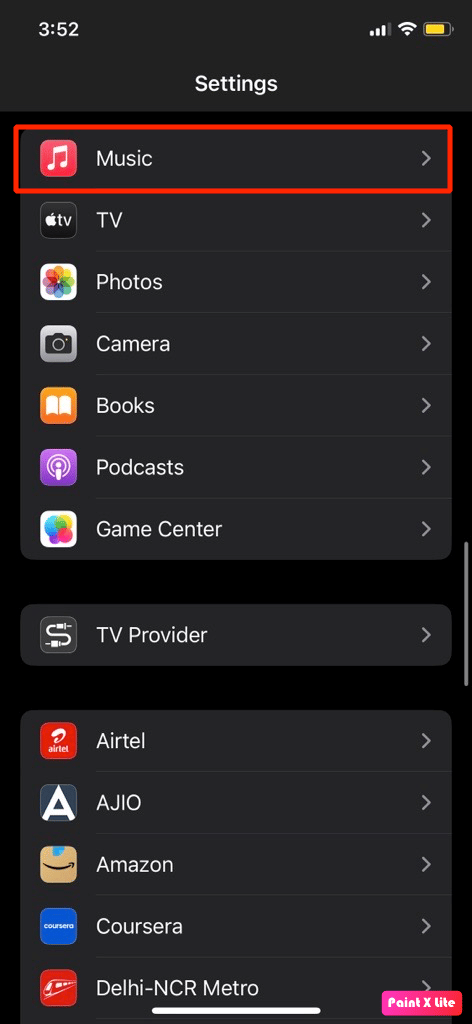
3. Après cela, appuyez sur l'option Qualité audio et désactivez la bascule pour l'option Audio sans perte .
4. Redémarrez votre iPhone.
5. Accédez à la bibliothèque souhaitée et appuyez sur l' icône à trois points > Télécharger sur l'application Musique .
Remarque : Assurez-vous de supprimer les alarmes déjà définies de l'application Horloge.
6. Réglez la nouvelle alarme avec la chanson téléchargée sur l'application Horloge .
7. Accédez à Paramètres > Musique > Qualité audio > Téléchargements et appuyez sur l'option Haute qualité pour la définir comme qualité.
Lisez aussi : Comment rendre votre alarme plus forte
Méthode 6 : Activer la répétition sur plusieurs alarmes
Si vous avez défini plusieurs alarmes sur votre appareil et si la première alarme a une répétition et les autres alarmes que vous avez définies, la répétition n'est pas activée, cela peut entraîner le problème. Ainsi, dans une telle situation, activez la répétition sur plusieurs alarmes. Pour mieux comprendre cette méthode, suivez les étapes ci-dessous :
1. Lancez l'application Horloge et appuyez sur l'onglet Alarme .
2. Sélectionnez l' alarme souhaitée qui crée le problème.
3. Activez la bascule pour l'option Snooze .

Méthode 7 : Mettre à jour iOS
Vous devez mettre à jour votre appareil chaque fois qu'une nouvelle mise à jour logicielle est disponible sur votre appareil. Si vous n'avez pas encore mis à jour votre appareil, il est possible que vous rencontriez ce problème d'alarme qui ne se déclenche pas. Ainsi, pour résoudre le problème d'alarme silencieuse sur iPhone, respectez les étapes décrites ci-dessous :
1. Lancez les paramètres de l'iPhone.
2. Appuyez sur l'option Général .
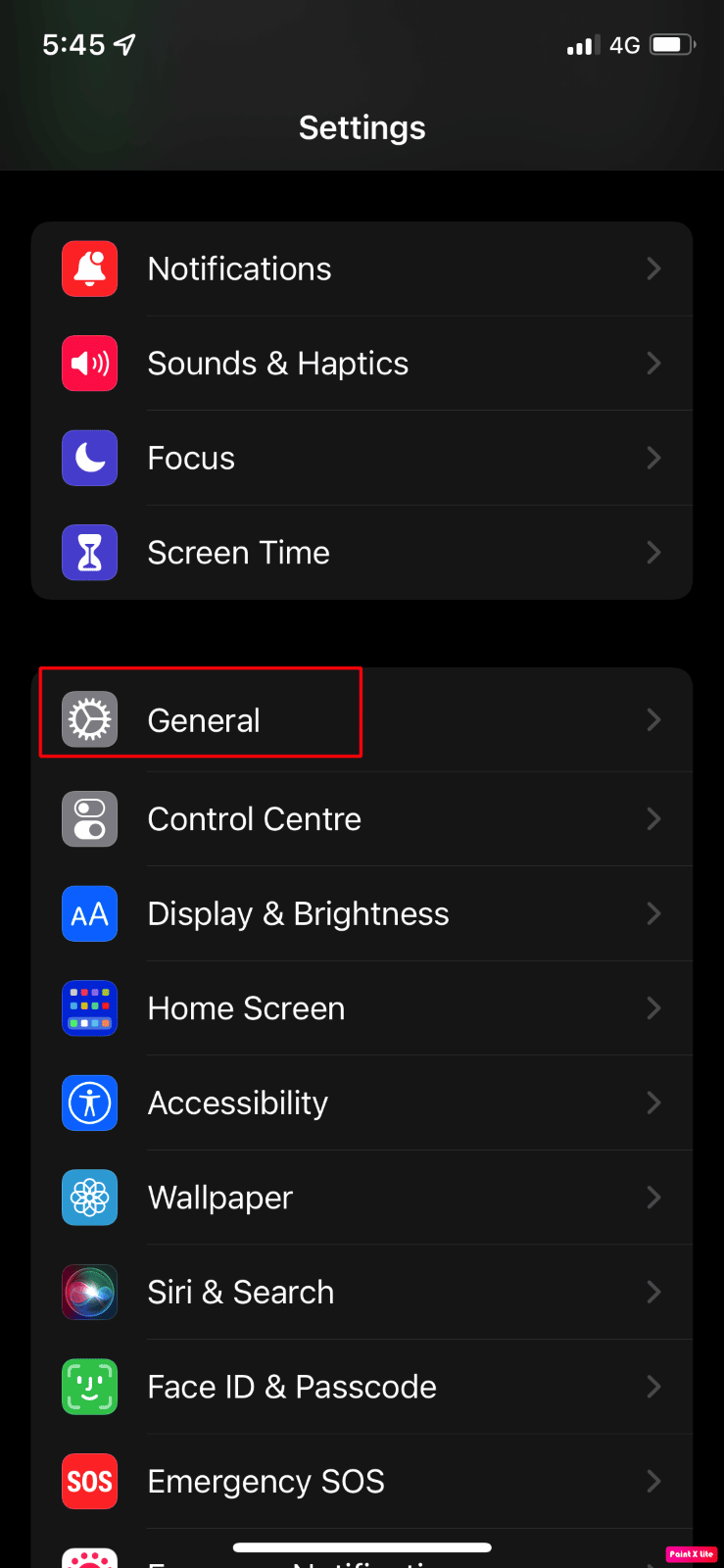

3. Ensuite, appuyez sur l'option Mise à jour du logiciel.
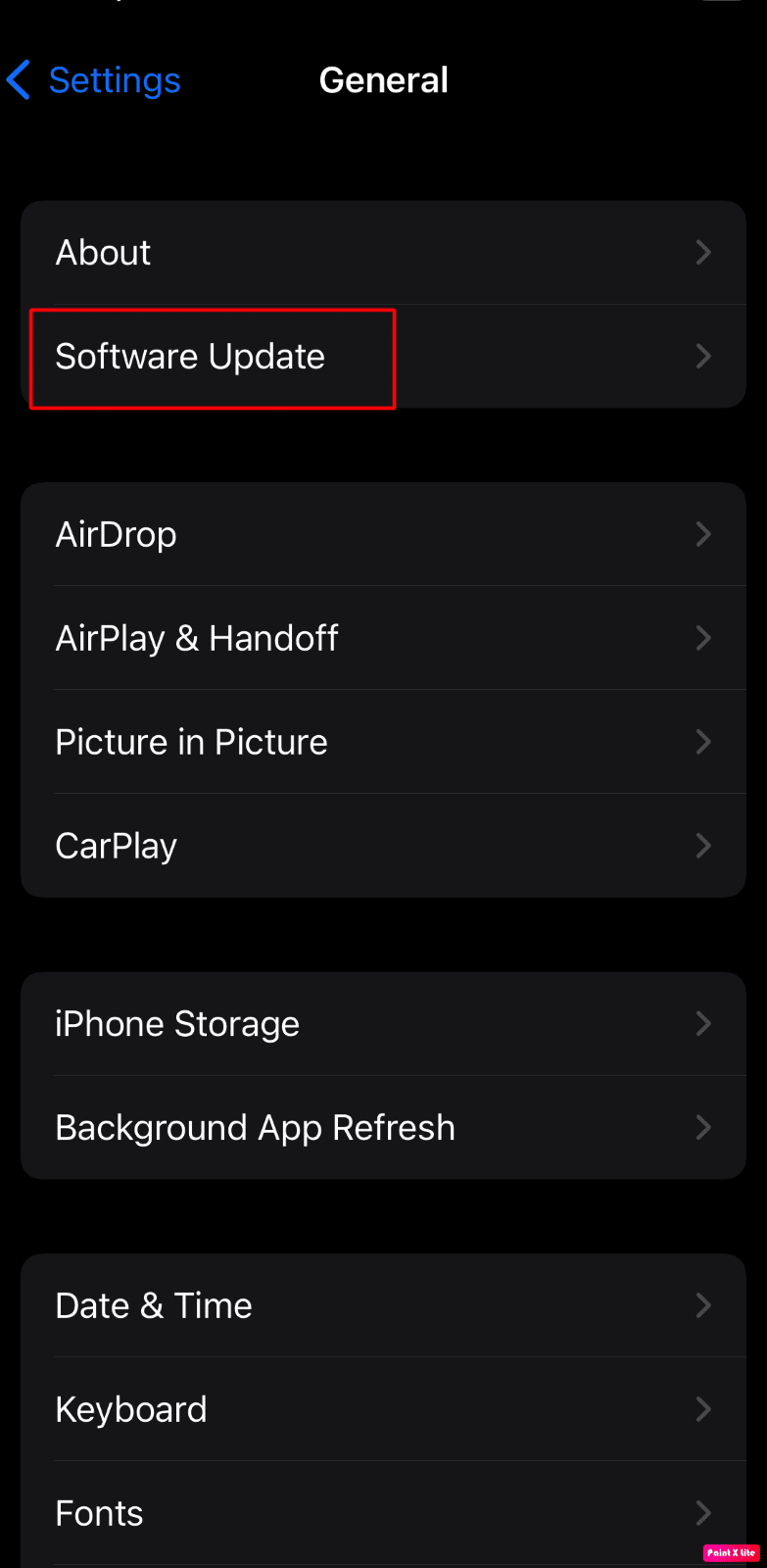
4. Appuyez sur l'option Télécharger et installer .
Remarque : Si un message apparaît vous demandant de supprimer temporairement des applications car iOS a besoin de plus d'espace pour la mise à jour, appuyez sur Continuer ou Annuler .
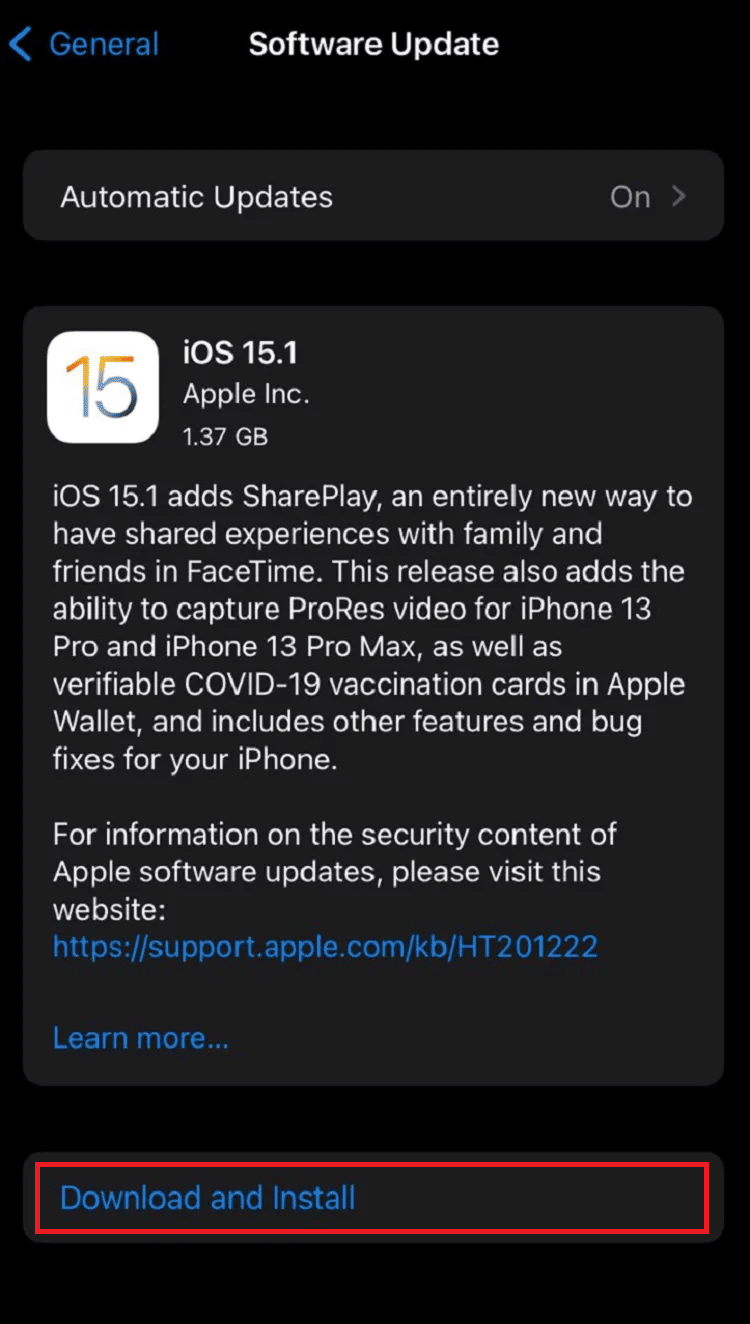
5A. Si vous souhaitez que la mise à jour se produise immédiatement , appuyez sur l'option Installer .
5B. Ou, si vous appuyez sur Installer ce soir et branchez votre appareil iOS avant de dormir, votre appareil sera mis à jour automatiquement pendant la nuit .
Remarque : Vous avez également la possibilité d'installer le logiciel plus tard en choisissant Me rappeler plus tard .
A lire aussi : Pourquoi mes notifications ne font-elles pas de son sur iPhone ?
Méthode 8 : Désactiver Bluetooth
En désactivant Bluetooth sur votre appareil, vous pouvez essayer de résoudre le problème d'alarme silencieuse de l'iPhone. Si votre appareil est connecté à un autre appareil Bluetooth, le son de l'alarme peut être en cours d'exécution sur l'appareil connecté, comme des AirPod, des haut-parleurs ou des écouteurs distants, etc. Désactivez donc le Bluetooth pour déconnecter les appareils.
1. Ouvrez l'application Paramètres sur votre iPhone.

2. Ensuite, appuyez sur l'option Bluetooth sur votre appareil.
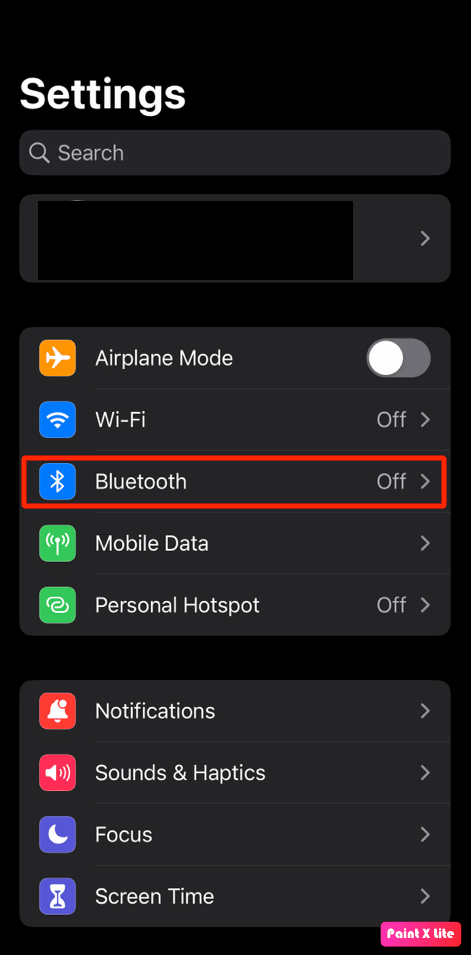
3. Ensuite, désactivez la bascule pour l'option Bluetooth .
Méthode 9 : Désactiver les fonctionnalités sensibles à l'attention
Une autre méthode que vous pouvez choisir pour résoudre le problème d'alarme silencieuse de l'iPhone consiste à désactiver l'option Fonctionnalités Attention-Aware dans les paramètres de l'iPhone. Pour avoir un aperçu de la façon dont vous pouvez le faire, lisez les étapes mentionnées ci-dessous :
1. Tout d'abord, accédez à l'application Paramètres sur votre iPhone.
2. Ensuite, appuyez sur l'option Face ID & Passcode .
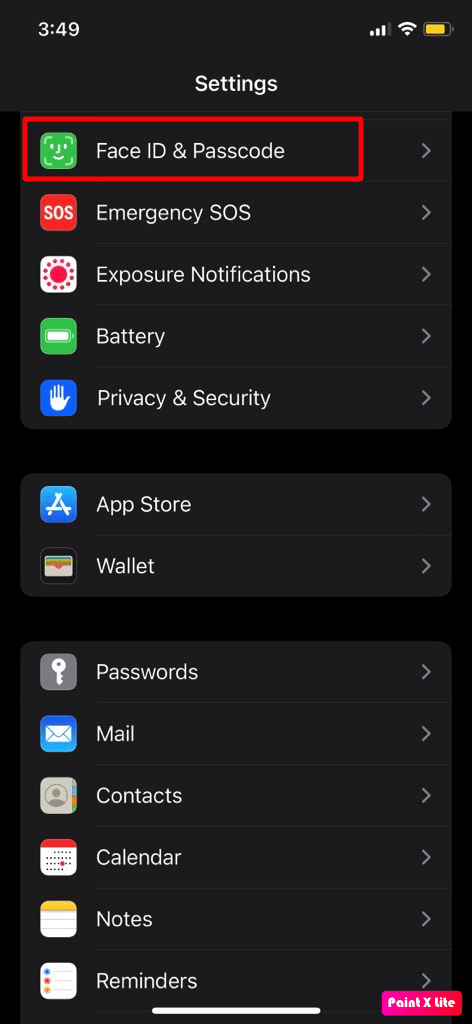
3. Désactivez la bascule pour l'option Fonctionnalités Attention-Aware .
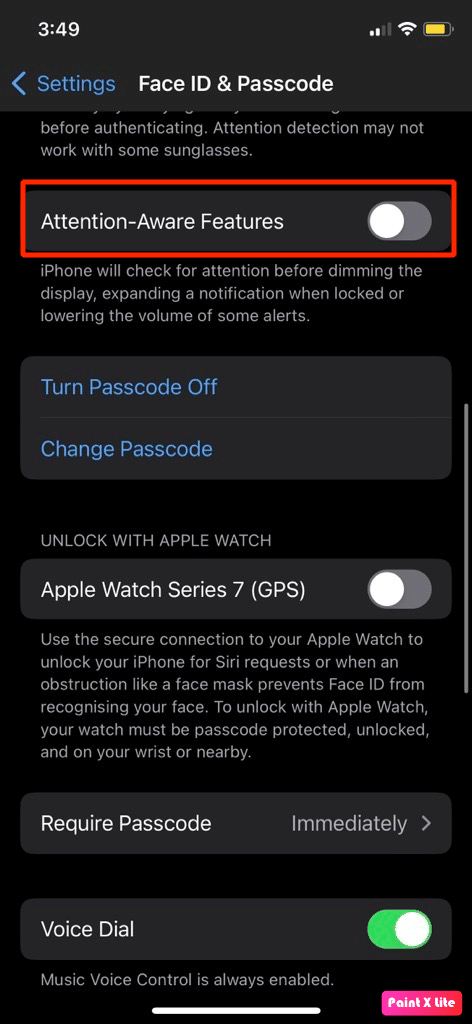
4. Ensuite, redémarrez votre iPhone pour vérifier si le problème est résolu.
Méthode 10 : désactiver la programmation du sommeil
Pour résoudre le problème d'alarme silencieuse de l'iPhone, vérifiez les paramètres de veille de votre iPhone, car cela pourrait affecter l'alarme que vous auriez définie. Pour vérifier les paramètres de veille sur votre iPhone, suivez les étapes suivantes :
1. Ouvrez l'application Apple Health sur votre iPhone,
2. Appuyez sur l'option Parcourir> Veille .
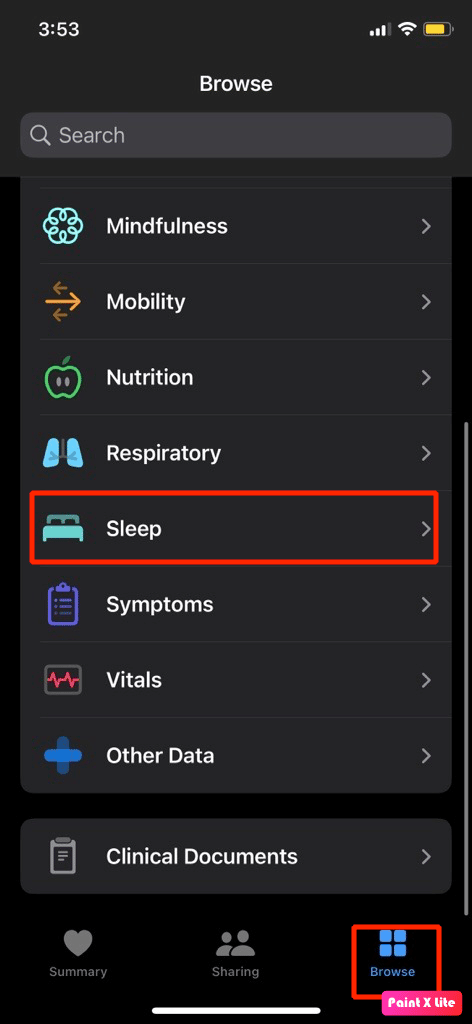
3. Après cela, appuyez sur Horaire complet et options .
4. Désactivez la bascule pour l'option Programme de veille .
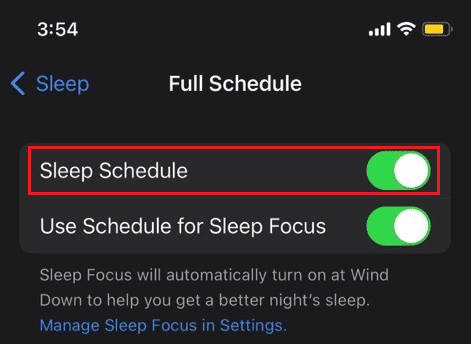
A lire aussi : Comment désactiver le mode veille sur iPhone
Méthode 11 : supprimer et ajouter de nouvelles alarmes
Il est possible que les alarmes actuelles de votre appareil aient des bogues, donc dans cette situation, vous pouvez supprimer toutes les alarmes que vous avez définies auparavant et recommencer à zéro en créant de nouvelles alarmes. Pour ce faire, suivez les étapes mentionnées ci-dessous :
1. Ouvrez l'application Horloge sur votre iPhone.
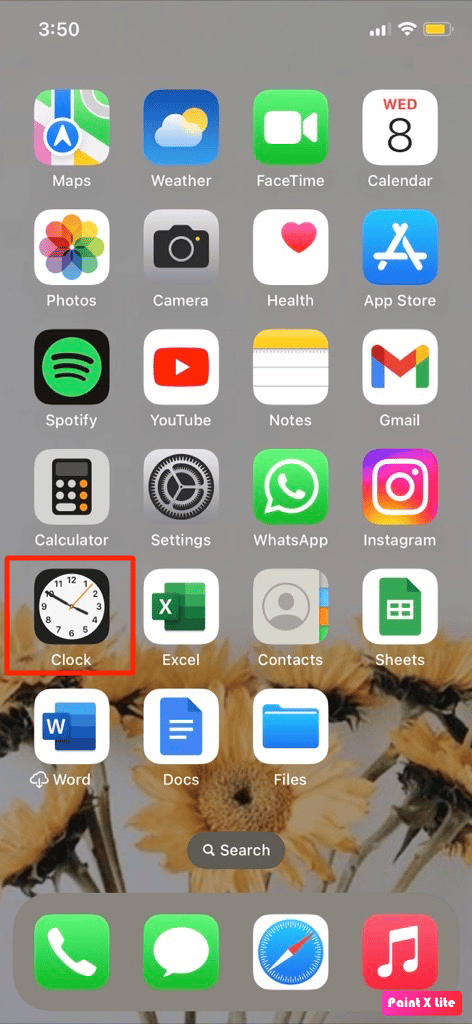
2. Balayez vers la gauche sur l' alarme souhaitée que vous avez définie.
3. Ensuite, appuyez sur l'option Supprimer . De cette façon, vous pouvez supprimer toutes les alarmes que vous avez définies, que vous les ayez désactivées ou activées.

4. Maintenant, pour définir une nouvelle alarme, appuyez sur l' icône plus (+) dans le coin supérieur droit de votre écran.
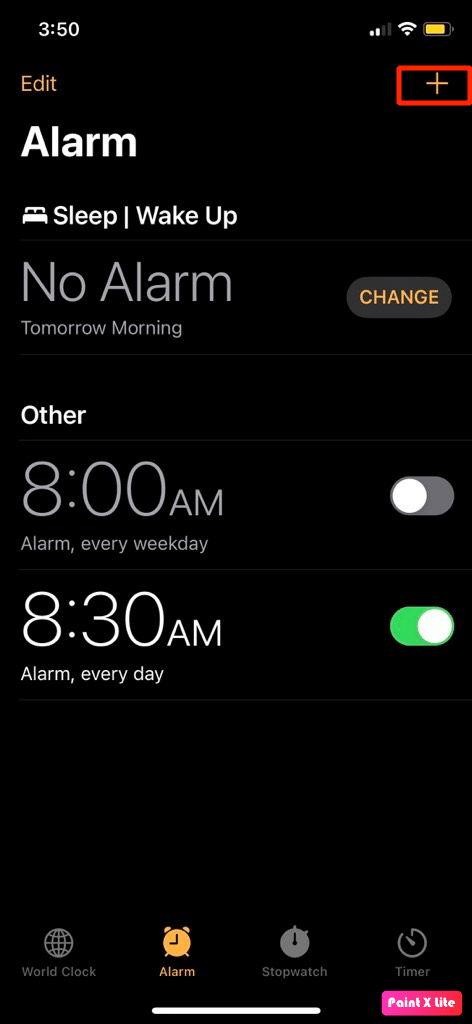
5. Choisissez l' heure, le son et les options de répétition souhaités pour votre alarme.
Méthode 12 : réinitialiser tous les paramètres
Vous pouvez réinitialiser tous les paramètres de votre appareil si les méthodes mentionnées ci-dessus ne fonctionnent pas pour vous. Suivez les étapes ci-dessous pour le faire :
1. Lancez Paramètres et appuyez sur l'option Général .
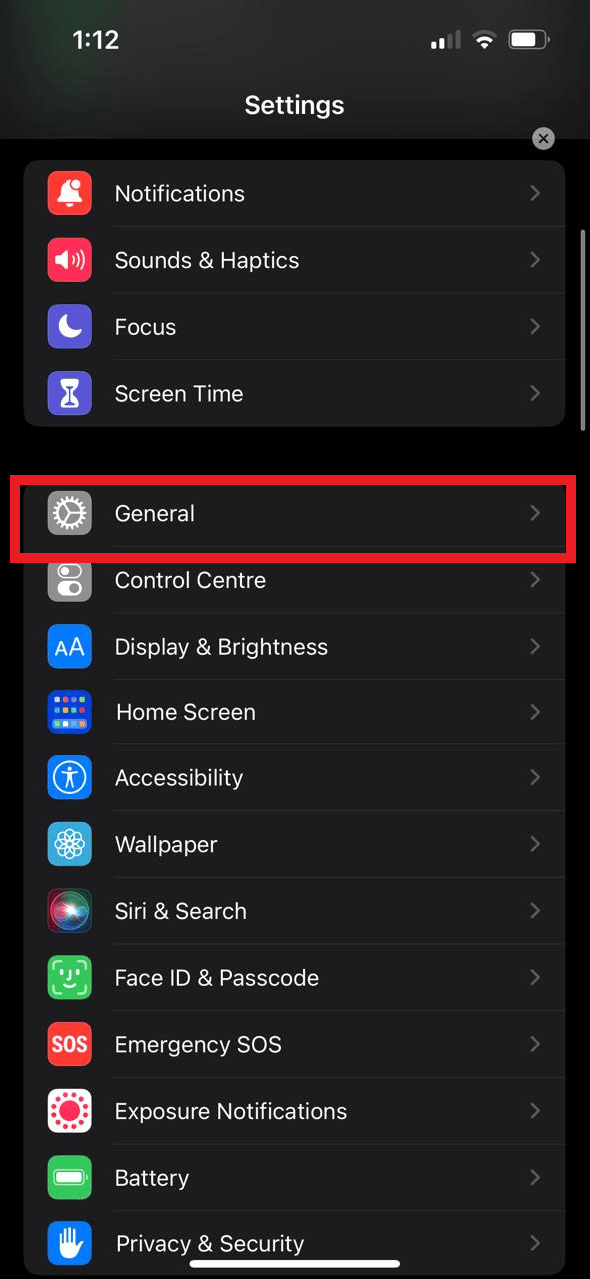
2. Appuyez sur l'option Transférer ou Réinitialiser l' iPhone .
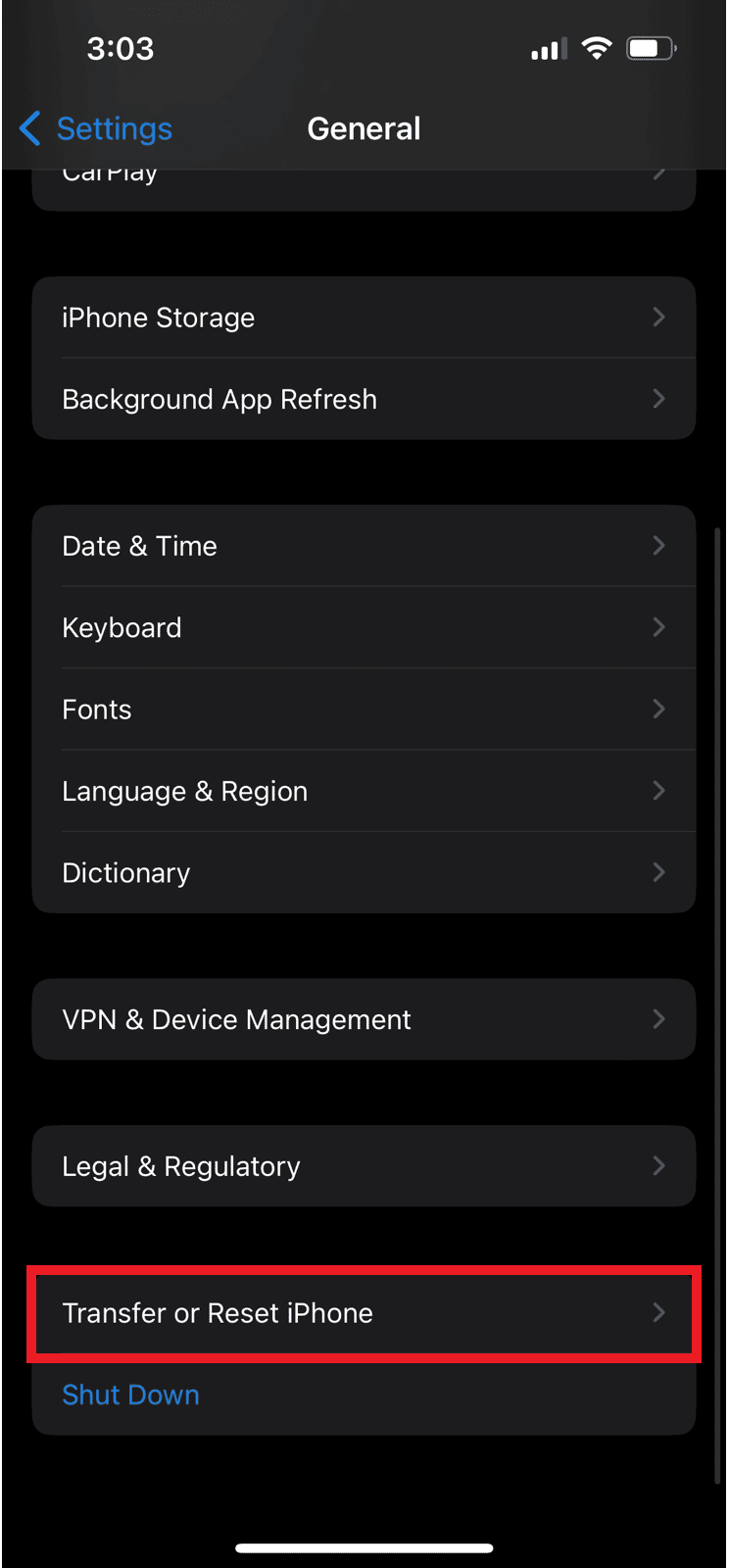
3. Tapez sur Réinitialiser .
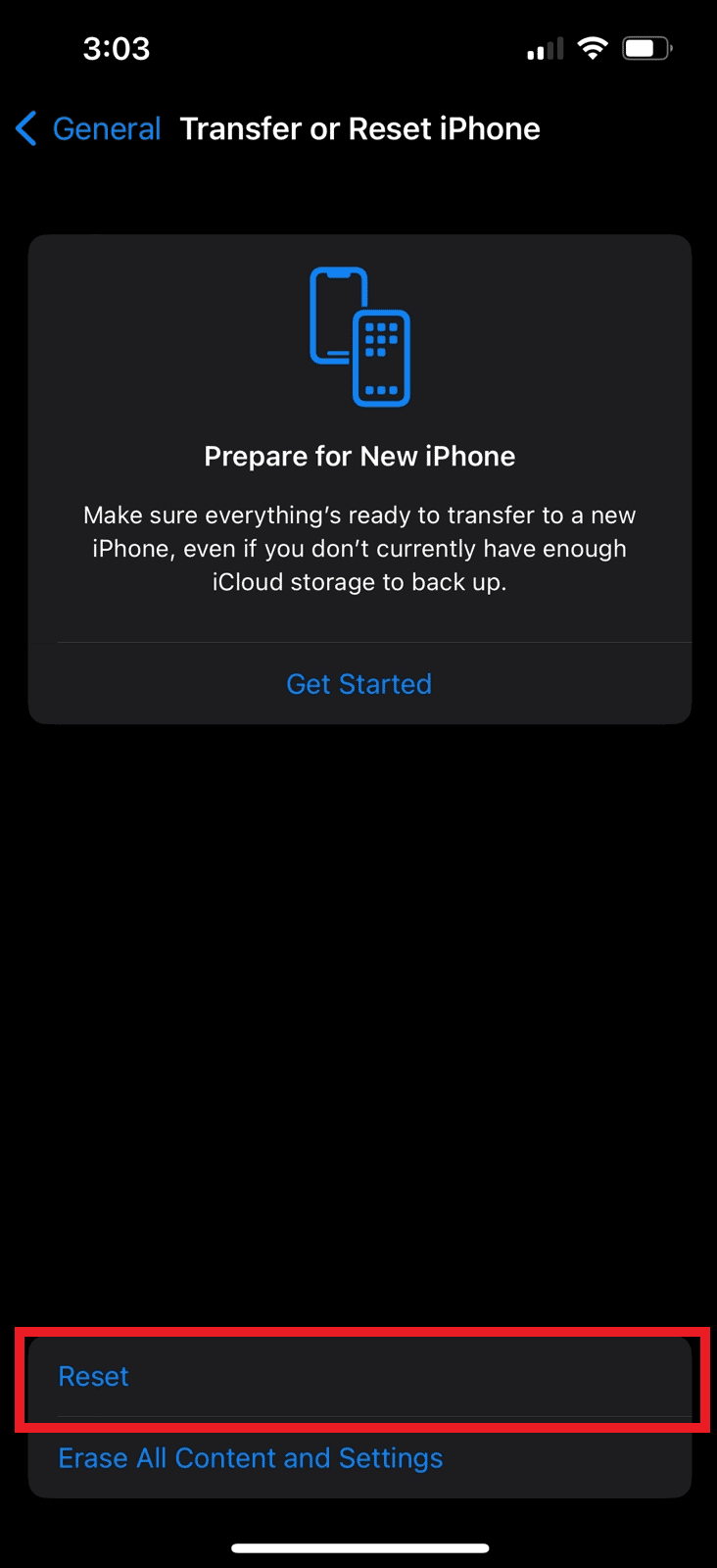
4. Appuyez sur Réinitialiser tous les paramètres .
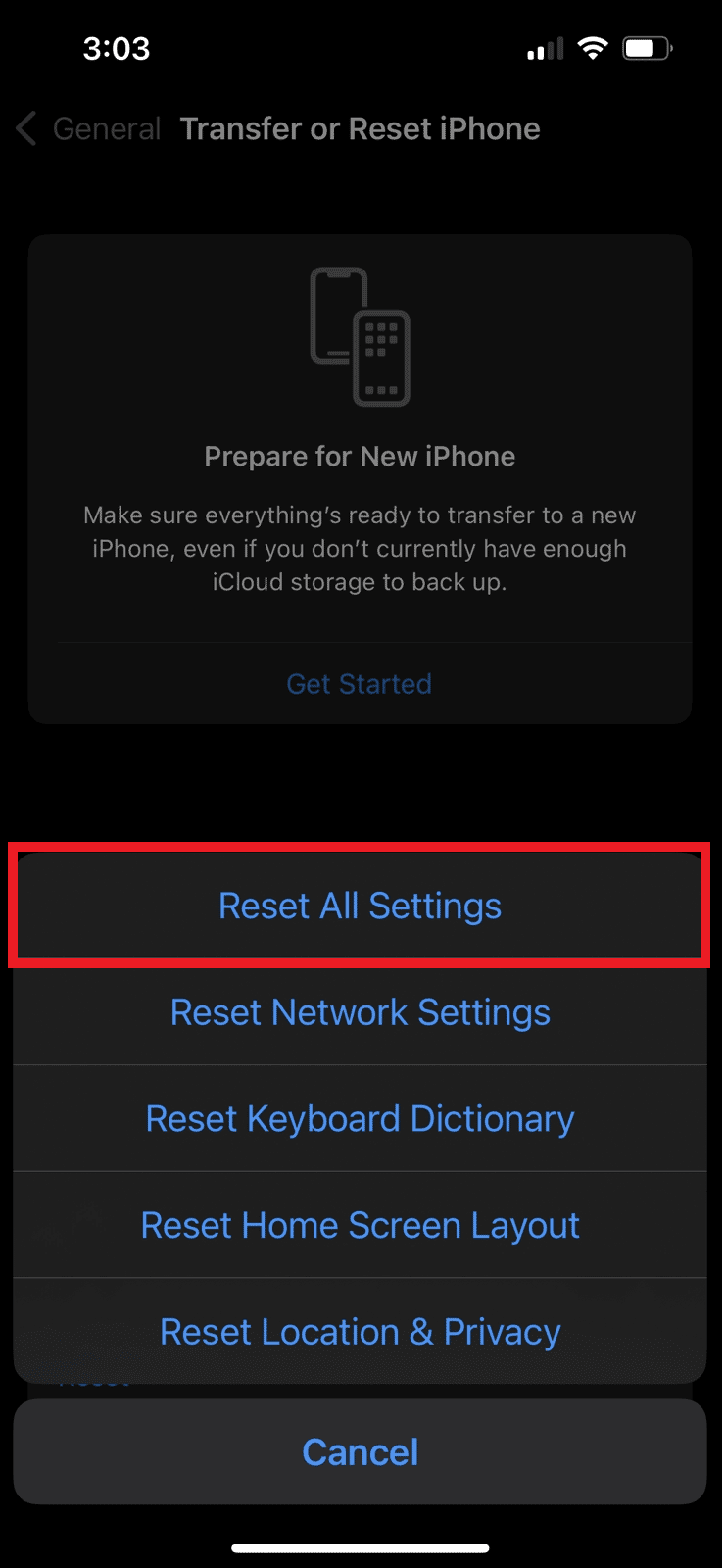
A lire également : Comment réparer les AirPods connectés mais le son provenant du téléphone
Méthode 13 : Réinitialisation d'usine de l'iPhone
Vous pouvez opter pour cette méthode en dernier recours, car après la réinitialisation d'usine de votre appareil, toutes vos données et informations sont effacées de votre appareil. Soyez donc prudent lorsque vous optez pour cette méthode pour résoudre le problème d'alarme silencieuse de l'iPhone. Pour vous familiariser avec la façon dont vous pouvez effectuer une réinitialisation d'usine, lisez et suivez notre guide sur la réinitialisation d'usine de l'iPhone X.
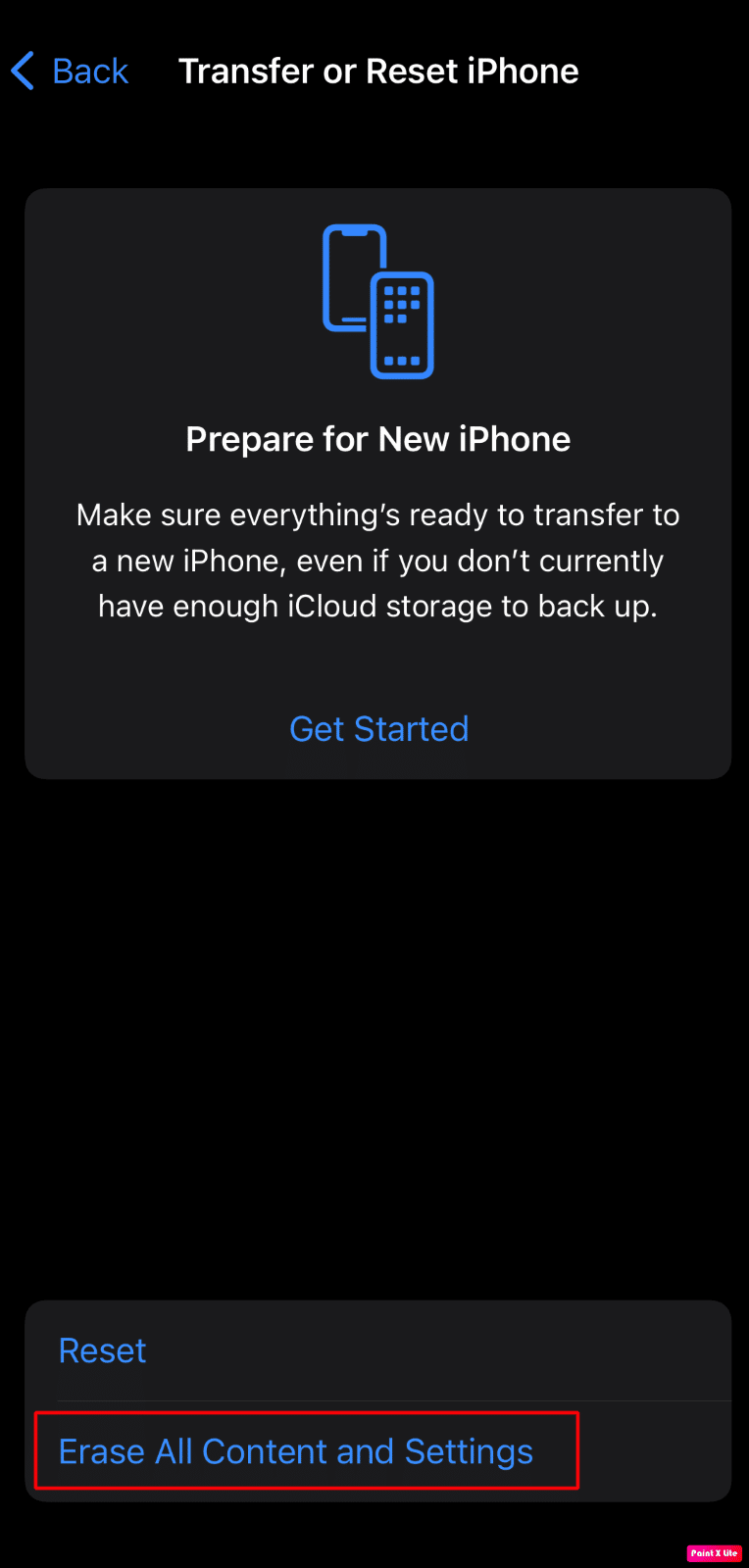
Recommandé :
- Résoudre le problème de défilement Windows par lui-même
- Comment installer Delta Emulator sur iOS 15
- Pourquoi le détecteur de fumée fait-il un bruit aigu ?
- Comment annuler vos alarmes Android
Nous pensons que vous avez trouvé cet article perspicace car nous avons discuté des méthodes permettant de résoudre le problème d'alarme silencieuse de l'iPhone . Vous pouvez nous faire part de vos questions ou suggestions sur tout autre sujet sur lequel vous souhaitez que nous réalisions un article. Déposez-les dans la section des commentaires ci-dessous pour que nous sachions .
